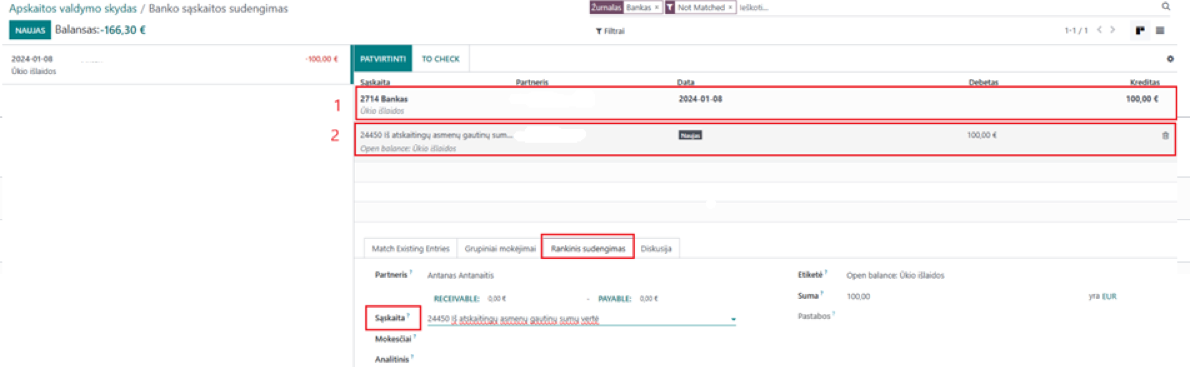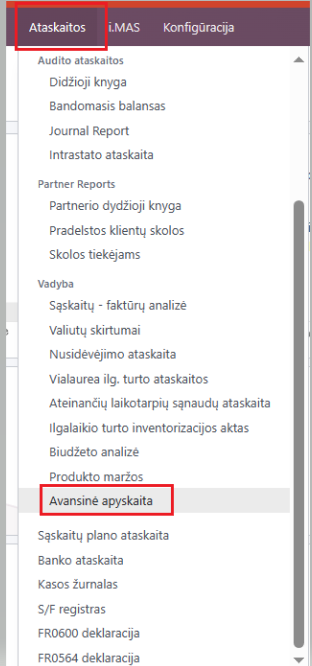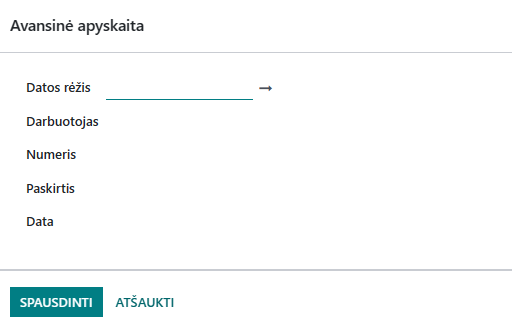Atskaitingi asmenys¶
1. Įvadas¶
Ši instrukcija skirta teisingai registruoti operacijas, susijusias su atskaitingais asmenimis.
2. Diegimas ir konfigūracija¶
Prieš pradedant registruoti operacijas su atskaitingais asmenimis, reikia pasitikrinti nustatymus: Apskaita -> Konfigūracija -> Nustatymai -> Atskaitingi asmenys.

Priskiriamas atskaitingų asmenų žurnalas.
Priskiriama atskaitingų asmenų sąskaita (nesvarbu, kiek įmonėje būtų atskaitingų asmenų, visi įrašai registruojasi vienoje DK sąskaitoje).
3. Kasdieniai naudojimo scenarijai¶
Kai atskaitingas asmuo apmoka sąskaitą:
susiradus ir atsidarius reikiamą sąskaitą, spaudžiame „Užregistruoti mokėjimą.
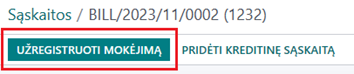
Atsidaro naujas langas, kuriame nurodome:
Žurnalas - parenkame ‚Atskaitingi asmenys‘;
Mokėjimo būdas - rankinis;
Darbuotojas - pasirenkame kas apmokėjo sąskaitą;
Suma - nurodome kokią sumą sumokėjo;
Sąskaitos faktūros data - tai apmokėjimo (čekio) data;
Priminimas - galima nurodyti kokią sąskaitą faktūrą apmokama arba čekio numerį;
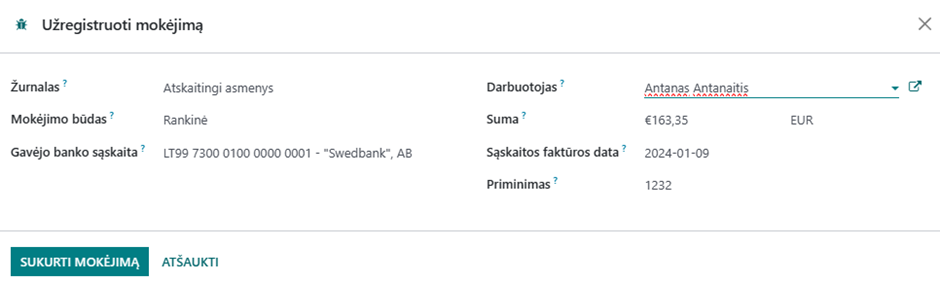
Spaudžiame „Sukurti mokėjimą“. Visus mokėjimus galime pamatyti prie Klientai (arba Tiekėjai) -> Mokėjimai -> nuimti filtrus.
Šioje vietoje paspaudus „Naujas“ taip pat galima sukurti atskaitingo asmens apmokėjimą.
Grynųjų pinigų išdavimas atskaitingam asmeniui iš kasos:
Tiekėjų/klientų mokėjimų sąraše spustelėkite „Naujas“.
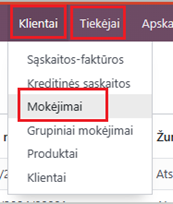
Atsidaro naujas langas, kuriame nurodome:
Mokėjimo rūšis - Siųsti (kai išduodama iš kasos);
Darbuotojas - kam išduodama;
Suma - kiek išduodama;
Data - grynųjų pinigų išdavimo data;
KIO/KPO numeris - automatiškai prisiskiria reikiamas (pasitikrinti ar nustatyta seka Apskaita _> Konfigūracija -> Sekos, plačiau žr. instrukcijoje „KIO KPO numeracija“).
KIO/KPO atsakingas - nurodoma kas atsakingas už kasos operacijas; pagal nutylėjimą priskiriamas naudotojas, kuris sukūrė įrašą;
Priminimas - įrašoma pinigų išdavimo paskirtis;
Žurnalas - Grynieji (arba gali būti pvz. kasa, priklausoma kaip pavadinamas žurnalas Kasos operacijoms);
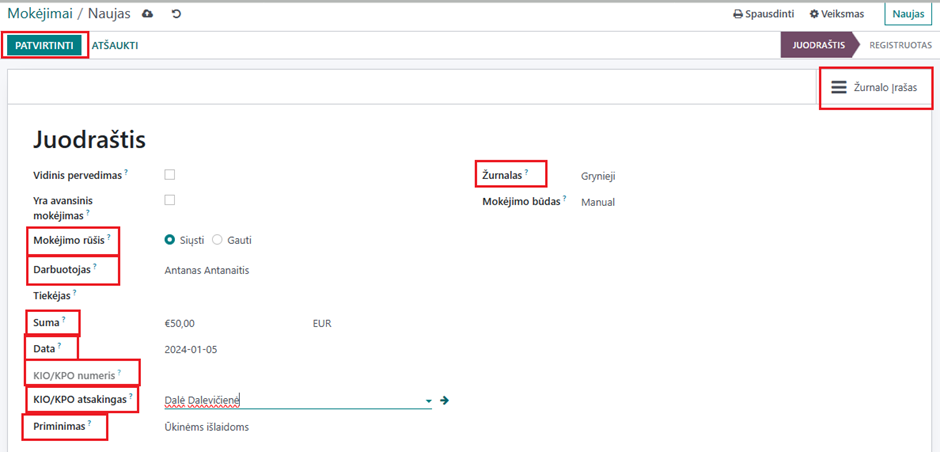
Pasitikrinti sąskaitų korespondenciją galima paspaudus „Žurnalo įrašas“. Jei viskas gerai, spaudžiama Patvirtinti.
Grynųjų pinigų įnešimas į kasą:
Spaudžiame pvz. Klientai -> Mokėjimai -> Naujas.
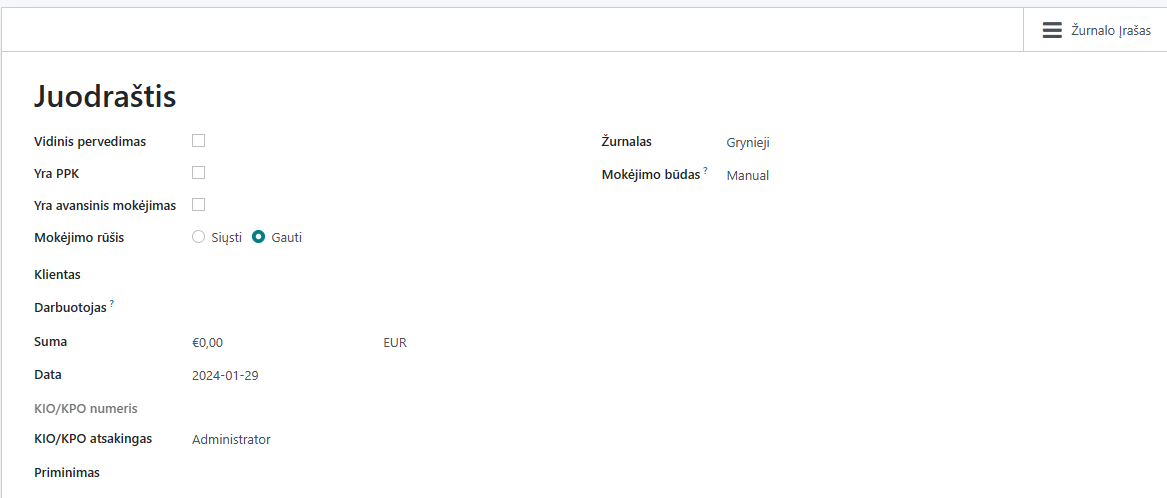
Pateikite:
Mokėjimo rūšis - gauti (kai įnešama į kasą);
Darbuotojas - kas įneša pinigus į kasą;
Suma - kiek įneša;
Data - įnešimo į kasą data;
KIO/KPO numeris - automatiškai prisiskiria reikiamas (pasitikrinti ar nustatyta seka Apskaita -> Konfigūracija -> Sekos, plačiau žr. instrukcijoje „KIO KPO numeracija“).
KIO/KPO atsakingas - nurodoma kas atsakingas už kasos operacijas
Priminimas - įrašoma pinigų įnešimo priežastis;
Žurnalas - Grynieji (arba gali būti pvz. kasa, priklausoma kaip pavadinamas žurnalas Kasos operacijoms)
Mokėjimo būdas - Manual (rankinis)
Taip pat galima pasitikrinti Žurnalo įrašus, prieš patvirtinant operaciją.
Banko pervedimas atsakingam asmeniui:
Dažniausiu atveju banko išrašai importuojami arba turi sinchronizaciją. Tuomet jau matosi pavedimo operacija:
Eilutė Nr. 1 - formuojama iš banko išrašo
Eilutė Nr. 2 - sistema bando automatiškai surasti už ką atliktas pavedimas
Per Rankinis sudengimas pasirenkame kuriam darbuotojui atliktas pavedimas
Spaudžiame Patvirtinti

Peržiūrėti Atskaitingų įrašus galima Apskaita -> Apskaita -> DK eilutės.
4. Ataskaitos ir dokumentacija¶
Už pasirinktą laikotarpį galima atsispausdinti Atskaitingo asmens Avansinę apyskaitą:
Datos rėžis: pasirenkame už kokį laikotarpį spausdinate avansinę apyskaitą;
Darbuotojas - pasirenkama kam formuoti avansinę apyskaitą (galima parinkti keletą darbuotojų);
Numeris, paskirtis, data - neprivalomi laukai, galima užpildyti, kad spausdintųsi ataskaitoje;
Spausdiname avansinę apyskaitą.